요즘 간편결제 많이들 사용하시는데요, 익숙지 않은 분들은 혹시 결제가 잘못되는 건 아닌지 불안해서 아직 사용을 못하시는 분들도 많습니다. 오늘은 사람들이 많이 사용하는 카카오페이로 실제 결제과정을 보여드리면서 카카오페이로 결제하는 방법을 알려드리겠습니다. 알고 보면 정말 쉽고 간단하니까 천천히 읽어 보시기 바랍니다.
준비물
❶ 핸드폰, 카카오페이(결제수단등록)
PC에서 카카오페이 결제를 진행하기 전에, 반드시 모바일 카카오톡 앱을 통해 카카오페이 서비스에 가입하고 결제 수단(카드 또는 계좌)을 등록해 두셔야 합니다. 이 과정이 선행되어야 PC에서도 원활하게 결제를 진행할 수 있습니다.
❷ 카카오페이 가입 여부 확인하는 방법
카카오톡 앱에서 '더보기(∙∙∙)' 탭을 누른 후 'Pay' 또는 '카카오페이' 아이콘이 보이는지 확인합니다.

❸ 결제 수단 등록 확인
'Pay' 홈 화면에서 등록된 카드나 계좌가 있는지 확인합니다. 아직 등록하지 않았다면, '설정' 또는 '결제 수단 > 등록하기' 메뉴에서 안내에 따라 등록을 완료해 주세요.

PC 인터넷 결제하는 방법
PC로 결제를 하는 방법입니다. PC에서 카카오페이로 결제할 때는 크게 두 가지 방식이 있습니다. 웹사이트마다 지원하는 방식이 다를 수 있으니, 둘 다 알아두시면 좋습니다.
PC환경에서 인터넷쇼핑을 하고 롯데온에서 결제를 진행하는 과정으로 설명하겠습니다.
❶ 결제수단 > 간편결제 > 카카오페이

상품을 주문하는 주문결제 화면입니다. 주문정보를 확인하시고, 결제수단에서 카카오페이를 선택합니다.
일반결제와 간편결제로 나누어 놓은 경우 간편결제>카카오페이를 선택하시면 됩니다.
❷ QR코드 결제 하는 방법
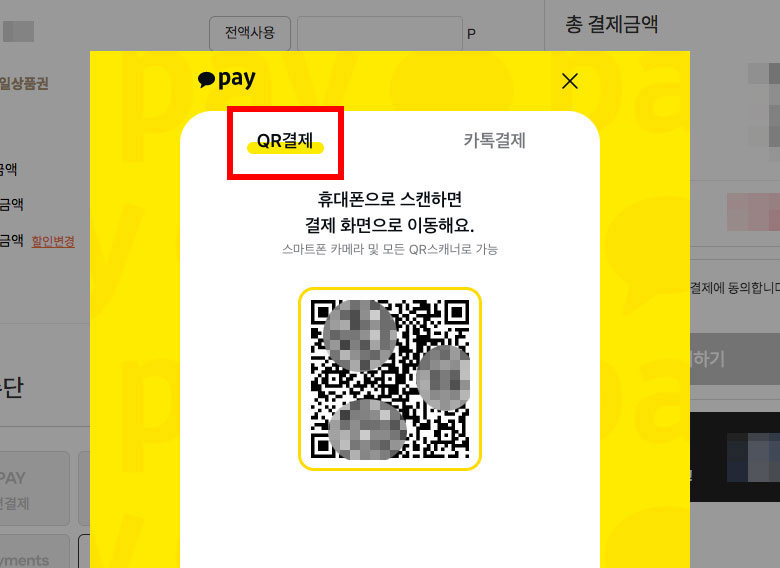
카카오페이 선택 후 결제하기 버튼을 누르면 카카오페이 결제창이 나옵니다.
QR결제를 선택합니다.


내 핸드폰의 카메라앱을 켜고, PC화면에 있는 QR코드에 최대한 초첨을 맞춥니다.
핸드폰 카메라를 PC화면에 너무 가까이 대지 않도록 하고, 큐알코드가 선명하게 잡히도록 간격을 조정합니다.
카메라가 QR을 인식하면 상품정보의 링크가 뜹니다. (링크를 누르면 주문한 상품을 다시 확인해 볼 수 있습니다.)
이때 카메라 셔터를 누르면 카카오페이에 등록된 카드로 결제가 진행됩니다.
❸ 카톡 결제 하는 방법

결제수단에서 카카오페이를 선택한 후, 카카오페이 결제창이 뜨면 상단에 카톡결제를 선택합니다.
핸드폰번호와 생년월일의 본인확인정보를 입력하고 결제요청을 누릅니다.

결제요청을 누르면, 핸드폰의 카카오톡으로 알림톡 메시지가 도착합니다.
카카오페이의 알림톡을 확인하고 카카오톡 대화창에서 그대로 결제하기를 누릅니다.

마지막 PC화면에서 확인버튼을 눌러 결제를 완료합니다.
마치며
PC에서 카카오페이로 결제하는 방법은 모바일 결제만큼이나 간편하고 안전합니다. 한 번 알아두면 쉽고 편하게 이용할 수 있는 결제 방법이니까 천천히 따라 하면서 익혀보시기 바랍니다.